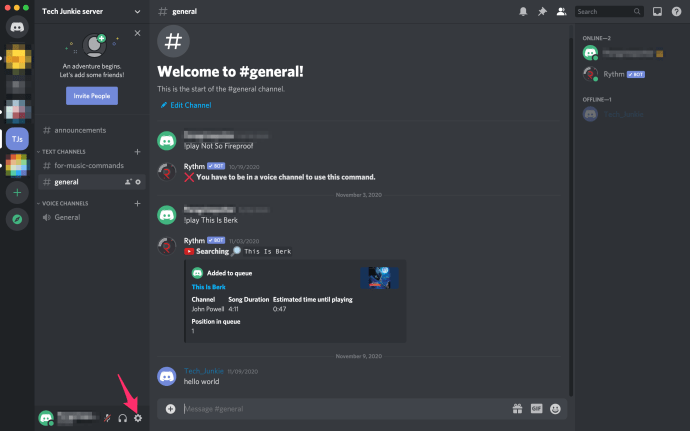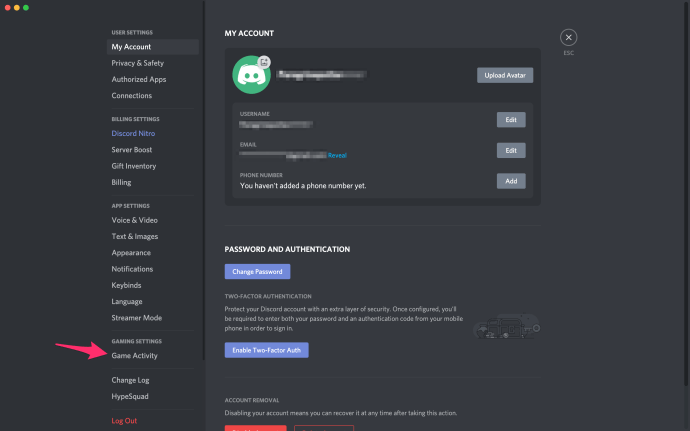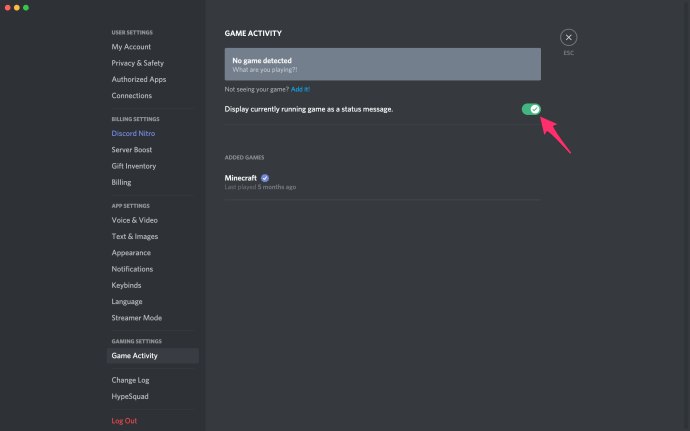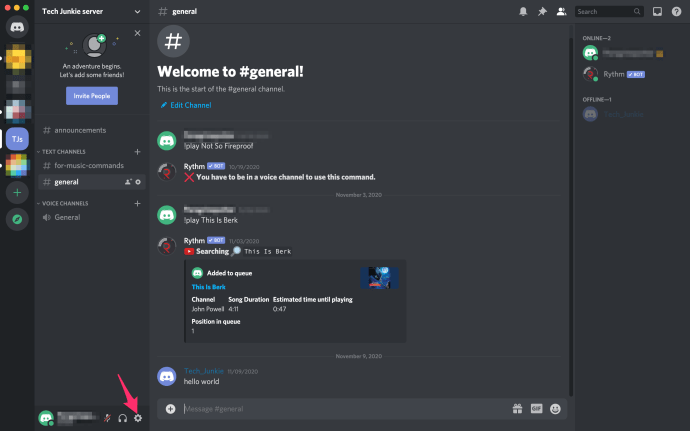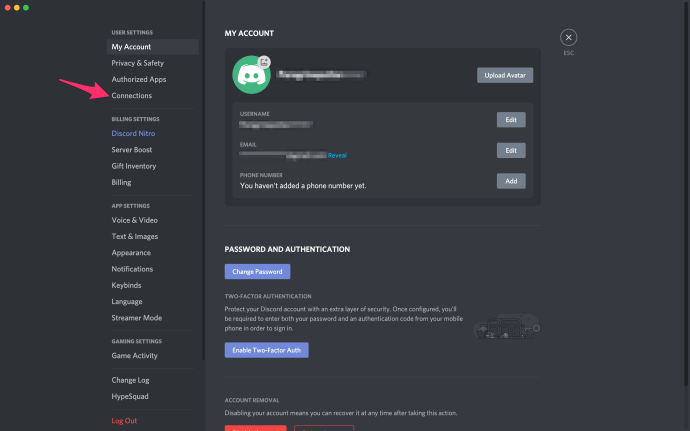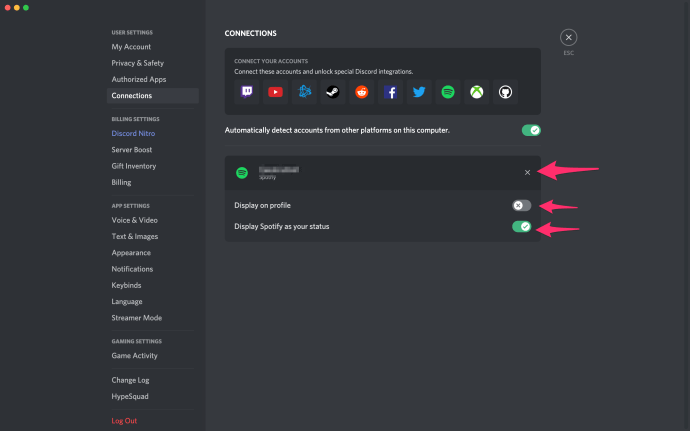Discord เป็นแพลตฟอร์มโซเชียลสำหรับเกมเมอร์ดังนั้นการอยากให้ Discord มองไม่เห็นดูเหมือนจะเป็นความขัดแย้ง อย่างไรก็ตามหากคุณกำลังเตรียมพร้อมสำหรับการจู่โจมดูแลงานสนับสนุนสำหรับกิลด์ของคุณหรือมุ่งเน้นไปที่การประดิษฐ์หรือปรับระดับอาจมีบางครั้งที่คุณต้องการความสงบและเงียบเล็กน้อยโดยไม่ต้องออกจากระบบเซิร์ฟเวอร์แชทของคุณ นั่นคือเมื่อปรากฏสิ่งที่มองไม่เห็นเข้ามา
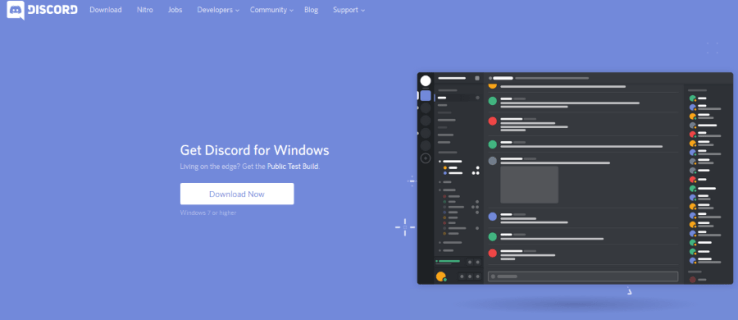
เหตุใดจึงตั้งสถานะเป็น 'ซ่อนตัว'
แน่นอนว่าจะใช้เวลาเพียงไม่กี่วินาทีในการออกจากระบบ ไม่ลงรอยกัน แต่แล้วคุณอาจพลาดข้อความสำคัญโทรขอความช่วยเหลือหรือแชทที่น่าสนใจ หากคุณต้องการเข้าสู่ระบบต่อไปโดยไม่แจ้งให้ทุกคนทราบว่าคุณอยู่ใน DnD คุณสามารถใช้ไฟล์ 'ล่องหน' ตัวเลือกแทน
หากคุณคุ้นเคยกับ Discord คุณอาจเข้าใจว่าจุดสีข้าง Avatar บ่งบอกถึงกิจกรรมของผู้ใช้ สีเขียวสำหรับออนไลน์สีเหลืองสำหรับไม่ได้ใช้งานสีแดงสำหรับห้ามรบกวนและสัญลักษณ์สีเทาหมายความว่าคุณไม่ได้ออนไลน์ หากคุณใช้สถานะซ่อนตัวเพื่อความเป็นส่วนตัวเพียงเล็กน้อยคุณจะปรากฏเป็นออฟไลน์
คุณลักษณะที่โดดเด่นใน Discord การตั้งค่า Invisible จะช่วยให้คุณเล่นเกมหรือทำงานต่างๆได้โดยไม่ถูกรบกวนในขณะที่อยู่ในวงสนทนาและอัปเดต
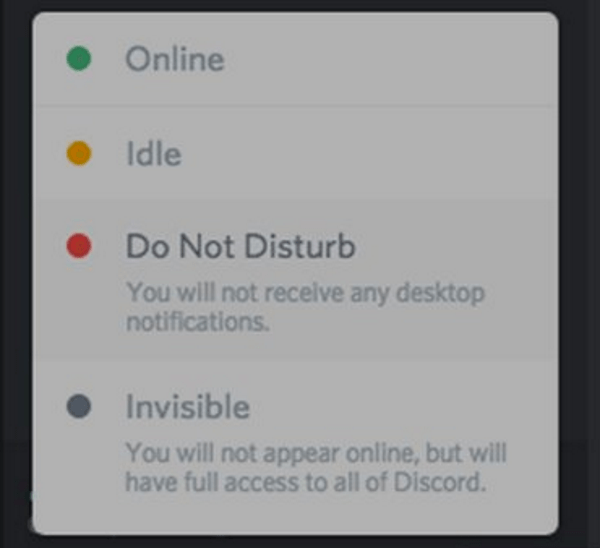
สถานะไม่ลงรอยกัน
สถานะออนไลน์สำหรับผู้ใช้ช่องมีสี่สถานะ ได้แก่ ออนไลน์ไม่ได้ใช้งานห้ามรบกวนและไม่แสดงตัว เมื่อคุณมีสถานะบอกว่า 'ออนไลน์' ผู้ใช้รายอื่นรู้ว่าคุณเปิดรับการสื่อสาร คุณกำลังออนไลน์โต้ตอบและมีส่วนร่วม 'ไม่ได้ใช้งาน' ทริกเกอร์เมื่อคุณ AFK (อยู่ห่างจากแป้นพิมพ์) ในช่วงเวลาหนึ่งซึ่งกำหนดโดยผู้ดูแลระบบเซิร์ฟเวอร์ของคุณ
วิธีดาวน์โหลดวิดีโอจาก Reddit
DnD (ห้ามรบกวน) แสดงวงกลมสีแดงเมื่อผู้ใช้พยายามเริ่มการสนทนากับคุณ DnD เป็นการตั้งค่าด้วยตนเองซึ่งหมายความว่าคุณออนไลน์ แต่ยังไม่พร้อมที่จะแชท ซ่อนตัวเป็นอีกสถานะหนึ่งที่ซ่อนคุณจากมุมมองของผู้ใช้ช่อง แต่ให้คุณลงชื่อเข้าใช้
สองสถานะแรกควบคุมโดยเซิร์ฟเวอร์แม้ว่าคุณจะตั้งค่าได้ด้วยตนเอง 'ไม่ได้ใช้งาน' ถ้าคุณต้องการ 'ห้ามรบกวน' และ 'ล่องหน ‘เป็นฟังก์ชันที่เปิดใช้งานโดยผู้ใช้
หากต้องการตั้งค่าตัวเองเป็นล่องหนใน Discord ด้วยตนเองเพียงคลิกรูปประจำตัวของคุณที่มุมล่างซ้ายของแอพแล้วเลือก 'ล่องหน' จากกล่องป๊อปอัป จะยังคงใช้งานได้จนกว่าคุณจะออกจาก Discord หรือตั้งค่าสถานะของคุณเป็นอย่างอื่นด้วยตนเอง
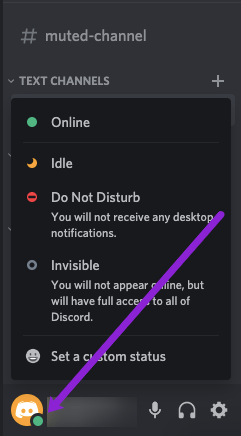
เมื่อคุณตั้งค่าตัวเองเป็น 'ล่องหน' แล้วคุณสามารถเล่นเกมและทำงานที่จำเป็นต่อไปได้โดยไม่ถูกรบกวน ตรงข้ามกับวิธีการอื่น ๆ ที่มีอยู่ จะไม่มีใครรู้ว่าสถานะของคุณถูกตั้งค่าให้มองไม่เห็น
สถานะที่มองไม่เห็นต่อเซิร์ฟเวอร์
นอกเหนือจากข้อเท็จจริงที่ว่าการล่องหนจะไม่สามารถตรวจพบได้ในหมู่เพื่อนและคนรู้จักคุณยังมีตัวเลือกในการเลือกเซิร์ฟเวอร์ที่คุณต้องการให้ซ่อนตัว
ตัวอย่างเช่น; หากคุณกำลังวางแผนการจู่โจมหรือกิจกรรมการเล่นเกมขนาดใหญ่กับกลุ่มเดียวคุณสามารถตั้งสถานะของคุณเป็นออนไลน์สำหรับสถานะที่เกี่ยวข้องและมองไม่เห็นสำหรับคนอื่น ๆ
วิธีนี้จะช่วยให้คุณสามารถสื่อสารได้อย่างเปิดเผยกับผู้ที่คุณกำลังเล่นกับผู้อื่นโดยไม่มีใครมารบกวน บางคนมีกลุ่มคนที่ภักดีที่พวกเขาเล่นด้วยเป็นประจำ การตั้งสถานะเป็น 'ล่องหน' จะช่วยลดความรู้สึกและยับยั้งการสนทนาเชิงลบ
สถานะที่กำหนดเอง
คุณสมบัติที่ยอดเยี่ยมอีกอย่างสำหรับสถานะออนไลน์ของคุณในแอพ Discord คือการตั้งค่าสถานะที่กำหนดเอง วิธีนี้ช่วยให้คุณสามารถใส่สิ่งที่คุณต้องการเป็นข้อความสถานะที่มองเห็นได้
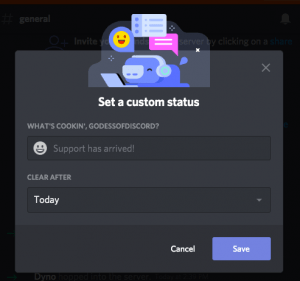
สมมติว่าคุณกำลังทำสิ่งที่เรียบร้อยจริงๆ คุณสามารถตั้งชื่อสถานะนี้ตามที่คุณต้องการเพื่อให้เพื่อนและคนรู้จักรู้ว่าคุณกำลังทำอะไรและทำไมคุณไม่สื่อสารภายในแชท
ตัวเลือก 'Clear After' ช่วยให้คุณสามารถเลือกระยะเวลาที่คุณต้องการให้ข้อความนี้แสดง จาก 4 ชั่วโมงไปเรื่อย ๆ การตั้งค่าสถานะแบบกำหนดเองเป็นอีกวิธีหนึ่งในการสื่อสารกิจกรรมปัจจุบันของคุณได้อย่างง่ายดาย
คุณสามารถบอกได้ว่ามีใครบางคนมองไม่เห็นใน Discord หรือไม่?
หากคุณเป็นผู้ดูแลระบบเซิร์ฟเวอร์หรือแม้แต่ผู้ใช้รายอื่นคุณสามารถบอกได้หรือไม่ว่าคุณมีผู้ใช้ที่มองไม่เห็นหรือมีผู้ใช้บางรายที่มองไม่เห็น คำตอบสำหรับทั้งสองคำถามคือไม่ ผู้ใช้ที่มองไม่เห็นนั้นเหมาะสำหรับทุกคน แม้แต่ผู้ดูแลระบบเซิร์ฟเวอร์ก็ไม่สามารถบอกได้ว่ามีผู้ใช้ที่มองไม่เห็นบนเซิร์ฟเวอร์ในช่วงเวลาใด
สิ่งนี้ทำให้เกิดปัญหาเล็กน้อยหากคุณเรียกใช้เซิร์ฟเวอร์ Discord และต้องการทราบเวลาสูงสุดและเวลาต่ำโดยใช้ตัวเลขหรือเมื่อคุณกำลังวางแผนเหตุการณ์หรือการจู่โจม จนถึงขณะนี้ผู้ดูแลระบบส่วนใหญ่แก้ไขปัญหาและจะตะโกนหรือ DM ข้อความทั้งทางวาจาและข้อความโดยตรงจะถูกส่งไปยังผู้ใช้ที่มองไม่เห็น
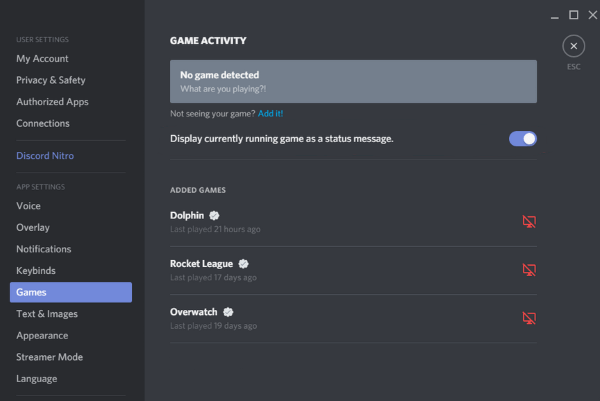
คุณสามารถซ่อนเกมที่คุณกำลังเล่นอยู่ได้หรือไม่?
Discord มีการตั้งค่าที่เรียกว่า 'แสดงเกมที่กำลังเล่นอยู่ในขณะนี้เป็นข้อความแสดงสถานะ' ซึ่งจะไม่รองรับทุกเกมที่คุณเล่น แต่สามารถตรวจจับเกมได้มากมายไม่ว่าพวกเขาจะใช้ Discord หรือไม่ก็ตาม บางครั้งการปิดการตั้งค่านี้อาจเป็นประโยชน์ วิธีการมีดังนี้:
- เลือกไอคอนการตั้งค่าฟันเฟืองขนาดเล็กที่ด้านล่างซ้ายของหน้าจอ Discord ของคุณ
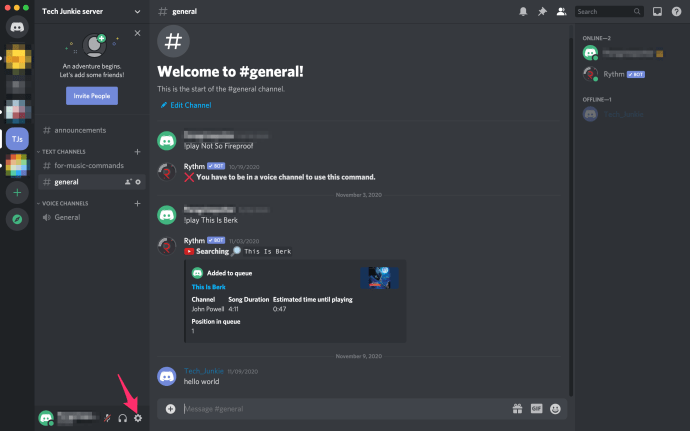
- เลือก กิจกรรมเกม จากเมนูด้านซ้าย
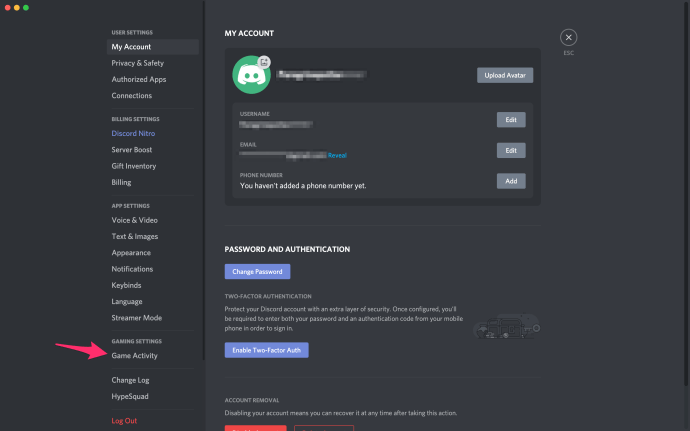
- ปิด แสดงเกมที่กำลังเล่นอยู่เป็นข้อความแสดงสถานะ .
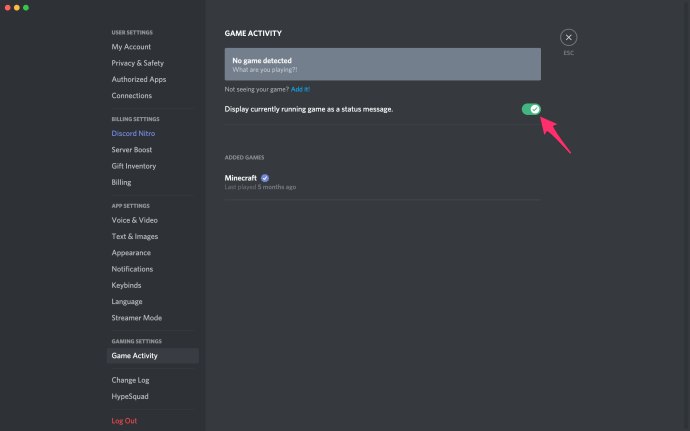
การดำเนินการนี้อาจถูกปิดการใช้งานเนื่องจากเซิร์ฟเวอร์หรืออุปกรณ์ทั้งหมดไม่ได้รับการกำหนดค่าให้ใช้สิ่งนี้หรือสามารถใช้งานได้ ไม่ว่าจะด้วยวิธีใดก็ตามหากคุณต้องการความเป็นส่วนตัวเพิ่มขึ้นเล็กน้อยนั่นคือวิธีที่จะได้รับ
การจัดการ Friend Sync
สุดท้ายนี้หากคุณใช้คุณสมบัติ Friend Sync ของ Discord คุณจะได้รับการแจ้งเตือนเมื่อเพื่อนใช้ Steam, Skype หรือ Battle.net หากคุณไม่ต้องการคุณสมบัตินี้คุณสามารถปิดได้ คุณลักษณะนี้ค่อนข้างปลอดภัยและใช้การรักษาความปลอดภัยที่เหมาะสมเพื่อปกป้องข้อมูลของคุณ แต่เป็นจุดอ่อนทางทฤษฎีในระบบที่มีความปลอดภัยเป็นอย่างอื่น
วิธีลบประวัติการค้นหาแอพที่ต้องการ
เพื่อปิดการซิงค์เพื่อน
- เข้าสู่ระบบ Discord และเลือกการตั้งค่าผู้ใช้
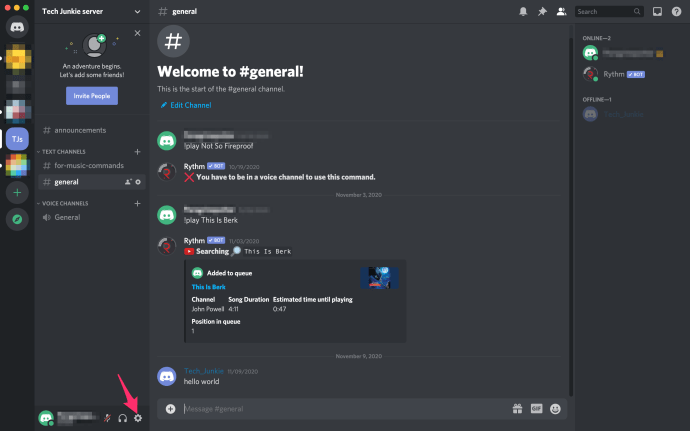
- เลือกการเชื่อมต่อ
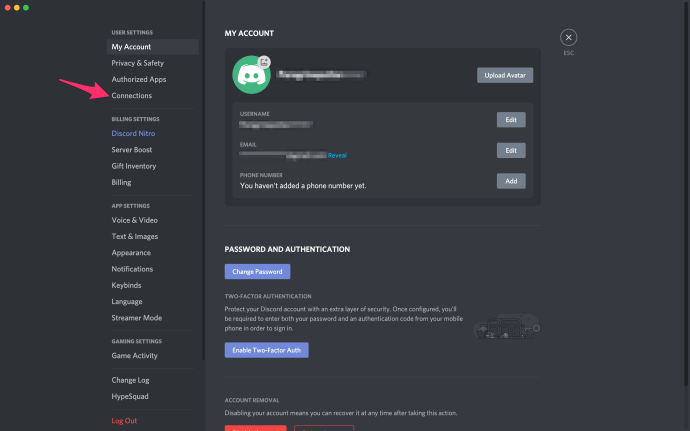
- เลือกยกเลิกการเชื่อมต่อการซิงค์เพื่อปิด
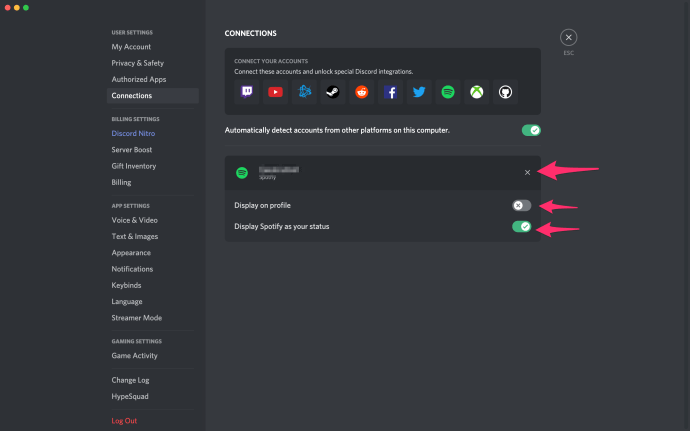
- เลือกแสดงชื่อผู้ใช้และสลับปิด
ไม่มีผลกระทบด้านความปลอดภัยสำหรับการใช้การซิงค์ แต่ถ้าคุณต้องการเพิ่มความเป็นส่วนตัวให้มากที่สุดการตั้งค่าหนึ่งที่คุณอาจต้องการเปลี่ยน
คำถามที่พบบ่อย
ผู้ใช้คนอื่นสามารถมองเห็นอะไรได้บ้างเมื่อฉันล่องหน
มีจุดต่างๆข้างอวาตาร์ของคุณเพื่อให้คนอื่นรู้ว่าคุณออนไลน์อยู่หรือไม่ เมื่อคุณตั้งค่าสถานะล่องหนผู้คนจะเห็นจุดเดียวกันกับที่พวกเขาทำหากคุณออนไลน์ จุดสีเทาธรรมดาจะปรากฏข้างชื่อของคุณ
Do Not Disturb และ Invisible ต่างกันอย่างไร
สถานะห้ามรบกวนช่วยให้ผู้ใช้คนอื่นรู้ว่าคุณกำลังออนไลน์อยู่ แต่คุณไม่ต้องการที่จะใส่ใจ สถานะล่องหนหมายความว่าผู้ใช้รายอื่นจะไม่เห็นคุณออนไลน์เลย